Имбирь 2.7.53.0

Ginger — бесплатная программа для проверки орфографии и грамматики.
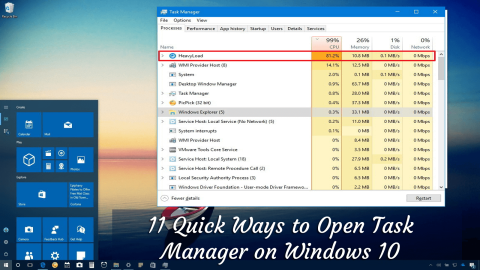
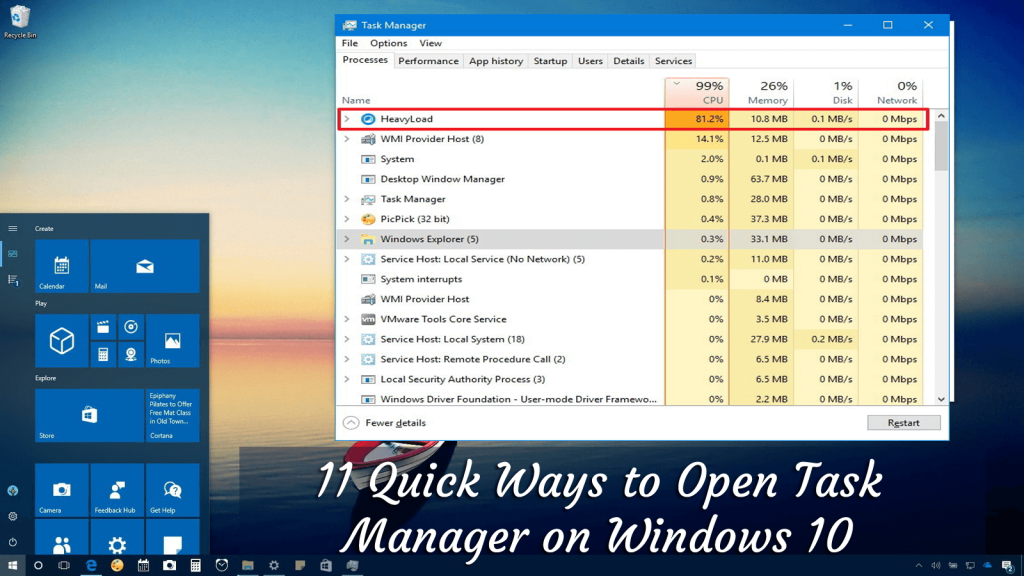
Все мы знаем, что диспетчер задач Windows — отличный инструмент, который предоставляет информацию о запущенных приложениях, процессах, службах и, что наиболее важно, о производительности компьютера, сетевой активности и информации о памяти.
Как и в других операционных системах Windows , в последней версии ОС Windows 10 также есть этот специальный инструмент. Но Windows 10 позволяет вам получить доступ к диспетчеру задач разными способами.
Итак, в этой статье я делюсь с вами некоторыми простыми сочетаниями клавиш, чтобы запустить диспетчер задач и быстро начать его использовать.
Давайте начнем..!
Как быстро открыть диспетчер задач Windows 10?
Как было сказано выше, Windows 10 предлагает различные возможности для открытия и использования диспетчера задач, поэтому здесь ознакомьтесь с некоторыми из быстрых и простых способов открыть диспетчер задач.
Оглавление
# Способ 1: Запустите диспетчер задач с помощью горячих клавиш
Простой и быстрый способ открыть диспетчер задач Windows 10 — нажать клавиши Ctrl + Shift + Esc на клавиатуре.
# Способ 2: Запустите диспетчер задач с панели задач
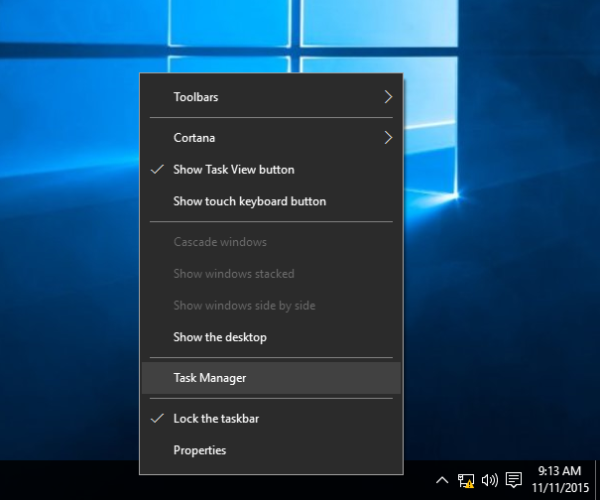
Это еще один простой способ открыть диспетчер задач в Windows. Здесь вам нужно щелкнуть правой кнопкой мыши на пустом месте панели задач.
В контекстном меню нажмите « Запустить диспетчер задач».
Вот и все, теперь вы можете легко использовать диспетчер задач в Windows 10.
# Способ 3: Используйте сочетания клавиш CTRL+ALT+DEL
Вы также можете запустить диспетчер задач в Windows, нажав клавиши Ctrl + Alt + Del на клавиатуре .
И вы можете увидеть всплывающее окно этого сочетания клавиш с различными сочетаниями клавиш, как показано на снимке экрана ниже. Отсюда нажмите «Диспетчер задач», чтобы открыть его.
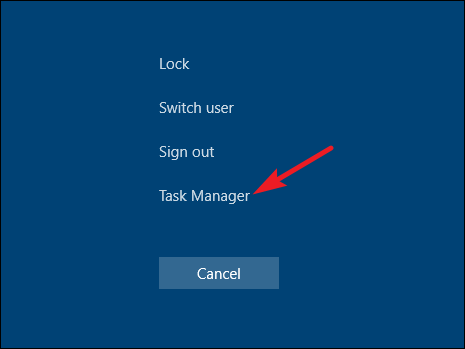
# Способ 4: открыть диспетчер задач через окно «Выполнить»
Да, вы также можете получить доступ к диспетчеру задач из окна «Выполнить».
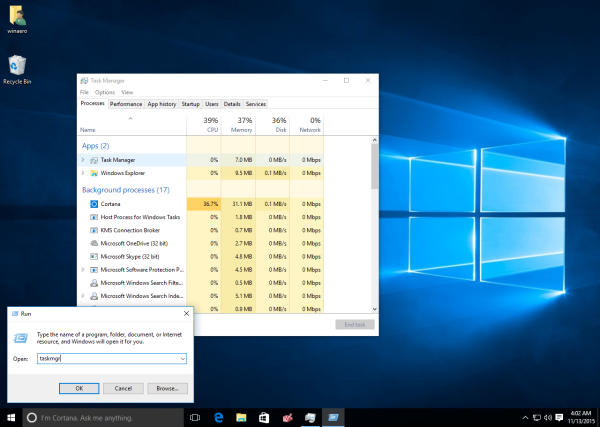
И все, появляется окно диспетчера задач
# Способ 5: Используйте меню Win+X Power User
В Windows 10 есть меню опытного пользователя под названием WinX, и оно предлагает различные полезные ярлыки.
И Диспетчер задач является одним из них. Поэтому следуйте инструкциям, чтобы подать в суд на Win + X, чтобы получить доступ к диспетчеру задач Windows 10.
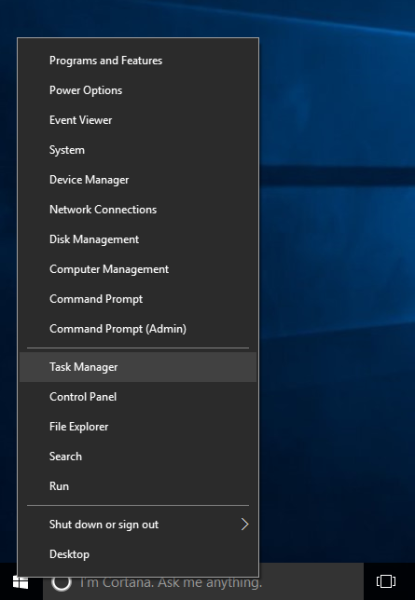
# Способ 6: Откройте диспетчер задач из меню «Пуск»
Меню « Пуск » содержит различные приложения и программы, установленные в вашей системе Windows 10. И вы также можете запустить диспетчер задач из меню «Пуск» в Windows 10.
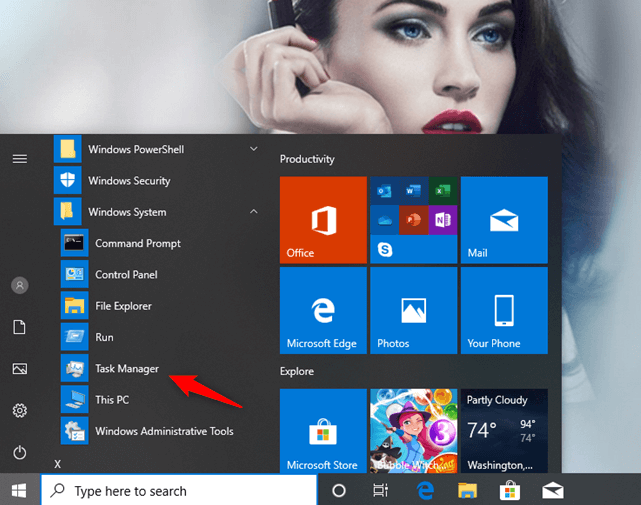
Таким же образом вы также можете открыть диспетчер задач в Windows 10 .
# Способ 7: Используйте опцию поиска
В Windows 10 перейдите на панель задач и коснитесь их или щелкните поле поиска и введите « Диспетчер задач». Через некоторое время Windows 10 начинает отображать результаты поиска> теперь перейдите в диспетчер задач > нажмите Enter.
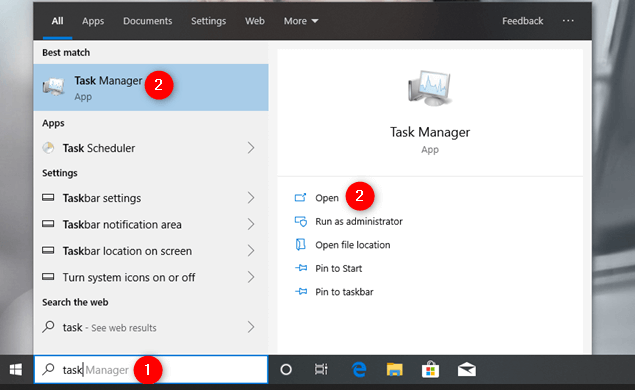
И вы увидите, что появляется диспетчер задач.
# Способ 8: Используйте командную строку или PowerShell, чтобы открыть диспетчер задач
Вы также можете открыть диспетчер задач через командную строку. Следуйте инструкциям, чтобы сделать это.
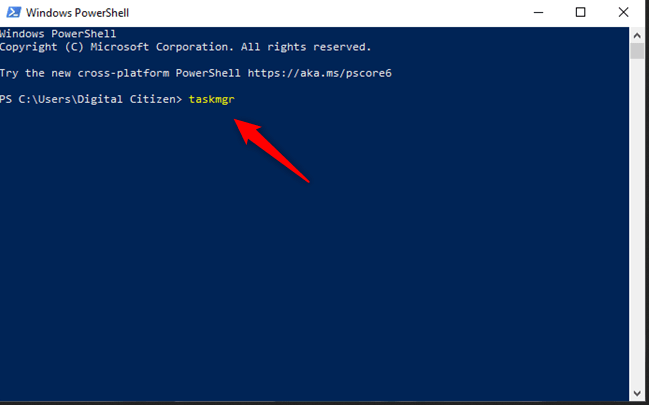
И вы можете увидеть, как открывается окно диспетчера задач.
# Способ 9: Запустите команду Taskmgr в проводнике
Что ж, вы также можете открыть диспетчер задач , используя встроенные функции запуска команд File Explorer.
Если в случае, если проводник не работает, выполните шаги, чтобы исправить неработающий поиск в проводнике .
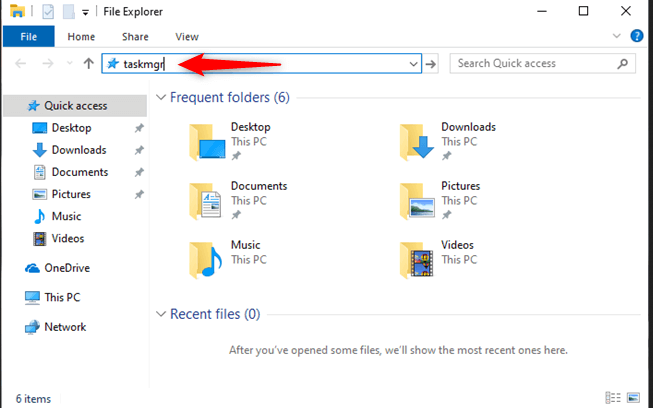
# Способ 10: Откройте диспетчер задач с помощью запуска исполняемого файла Taskmgr.exe
Следуйте инструкциям, чтобы открыть диспетчер задач с помощью его исполняемого файла.
# Способ 11: Создайте ярлык для диспетчера задач
Это последний способ в нашем списке для быстрого открытия диспетчера задач . И сделать это можно двумя способами.
Сначала закрепите диспетчер задач на панели задач:
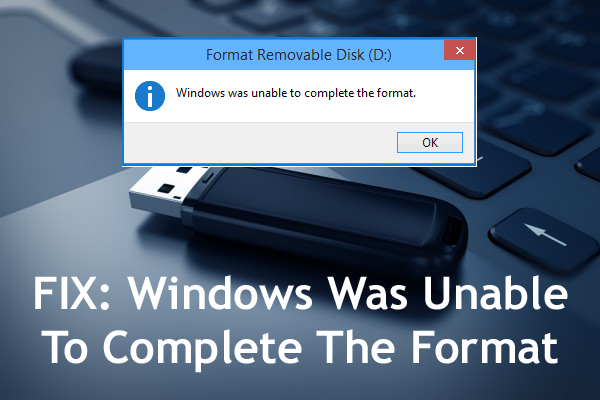
Теперь вы можете легко получить доступ к диспетчеру задач, щелкнув значок на панели задач.
Во-вторых, создайте ярлык на рабочем столе.
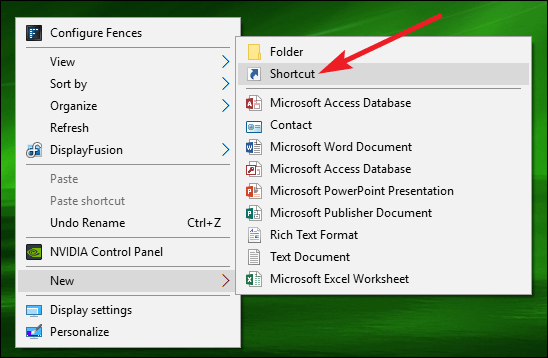
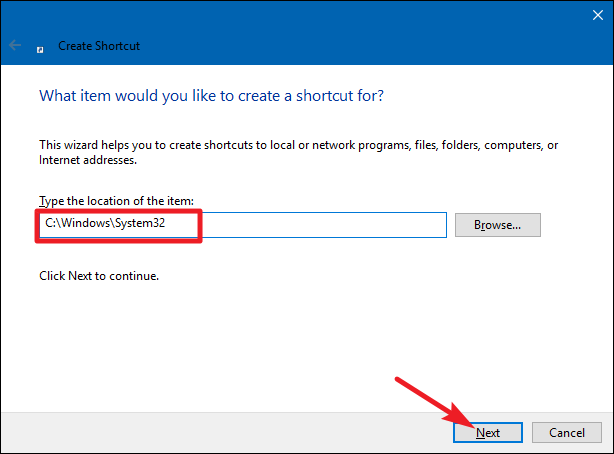
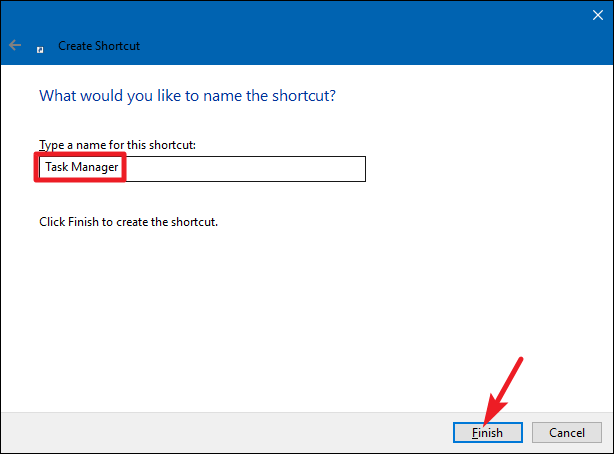
И все, теперь значок ярлыка диспетчера задач создается все, что вам нужно, чтобы щелкнуть значок всякий раз, когда вы хотите запустить диспетчер задач в Windows 10 .
Теперь дело за тобой
Итак, это 11 различных способов открыть диспетчер задач в Windows 10 .
Я изо всех сил старался перечислить полные способы , как открыть диспетчер задач Windows 10 и быстро начать использовать диспетчер задач.
Теперь вам решать, как открыть диспетчер задач? Также знание различных способов поможет вам легко открывать диспетчер задач в разных ситуациях.
Однако, если ваша система Windows работает медленно или вызывает различные ошибки ПК, не стесняйтесь сканировать свою систему с помощью безопасного и на 100% надежного инструмента восстановления ПК .
Это продвинутый и многофункциональный инструмент для восстановления, который путем однократного сканирования обнаруживает и исправляет различные ошибки ПК, оптимизирует производительность ПК и делает его безопасным.
Кроме того, мы рады услышать от вас, поэтому расскажите нам, какой метод вы считаете лучшим для открытия диспетчера задач в Windows 10.
Удачи..!
Ginger — бесплатная программа для проверки орфографии и грамматики.
Blocks — это интеллектуальная игра для учащихся 3-го класса начальной школы, позволяющая тренировать навыки обнаружения и зрения. Учителя включили ее в программу поддержки преподавания информационных технологий.
Prezi — бесплатное приложение, позволяющее создавать цифровые презентации как онлайн, так и офлайн.
Mathway — очень полезное приложение, которое поможет вам решить все математические задачи, требующие более сложного инструмента, чем встроенный калькулятор вашего устройства.
Adobe Presenter — это программное обеспечение для электронного обучения, выпущенное Adobe Systems, доступное на платформе Microsoft Windows в виде подключаемого модуля Microsoft PowerPoint.
Toucan — образовательная технологическая платформа. Это позволяет вам изучать новый язык, просматривая обычные повседневные веб-сайты.
eNetViet — это приложение, которое помогает родителям связаться со школой, в которой учатся их дети, чтобы они могли четко понимать текущую ситуацию с обучением своего ребенка.
Duolingo — Изучайте языки бесплатно, или просто Duolingo, — это образовательная программа, позволяющая изучать и практиковать множество разных языков.
RapidTyping — это удобный и простой в использовании инструмент для тренировки клавиатуры, который поможет вам улучшить скорость набора текста и уменьшить количество ошибок в правописании. Благодаря урокам, организованным для разных уровней, RapidTyping научит вас печатать или улучшить имеющиеся навыки.
MathType — это интерактивное программное обеспечение для уравнений от разработчика Design Science (Dessci), которое позволяет создавать и комментировать математические обозначения для обработки текста, презентаций, электронного обучения и т. д. Этот редактор также используется для создания документов TeX, LaTeX и MathML.








